当我们浏览网页时,总是有很多制作精美的Flash让我们心动,很想能保存下来慢慢欣赏。但是Flash不能直接保存,必须通过一些技巧才能实现。下面告诉大家6个关于Flash保存的小技巧,希望可以从这里寻找到最适合你自己的保存方式。
方法一:直接保存
对象:Flash存在于当前网页下的一个独立链接中。
操作:如果网页上的某个链接当你把鼠标指针指向它不动时,在状态栏(即IE最下面、任务栏上面的那一栏)显示的地址的最末端是“.swf”,则只需在此链接上单击右键,再选“目标另存为”,根据提示操作,即可直接将其下链接的Flash文件保存下来。
优点:最简单。
缺点:不能保存嵌于网页中的Flash文件。
方法二:找临时文件
对象:当前网页中或以前看过的Flash文件。
操作:凡是已打开过的Flash文件(含以前打开和现在打开的),均会作为临时文件自动被保存于“C.WindowsTemporaryInternetFilesContent.Ie5”目录中。进入此目录后即可看到Flash文件的图标,双击所需要的文件即可在IE中打开。
优点:可看到当前和以前所看过的Flash文件,并可将它们很方便地进行任意复制。
缺点:逐个打开来看,又麻烦又慢!
方法三:找直接文件
对象:当前网页中的Flash文件。
操作:先选浏览器“查看”菜单中的“源文件”项,再选记事本“编辑”菜单中的“查找”,输入“.swf”即可找到网页中的Flash文件名,然后再用“方法二”所述的方法到相应目录中便可直接找到所需要的Flash文件!
注意:如果Flash是处在一个弹出窗口中,而此窗口不显示菜单,则需要双击标题栏,使窗口最大化之后,再在空白处单击右键,选“查看源文件”即可。
优点:不用逐个去查找即可直接得到自己所需要的Flash。
缺点:只能针对当前网页中的Flash文件。
注意:由于是临时文件,所以在文件名上和原文件名稍有差别。比如,如果原文件名为“myflash.swf”,则临时文件将是类似“myflash[1].swf”的格式。
方法四:用下载软件
对象:网页上的所有Flash文件。
操作:FlashGet和网络蚂蚁都有自动监视ZIP、EXE等文件并下载的功能,现在只要将SWF文件添加进去,那么我们在浏览网页时,发现有特别中意的Flash时就可以下载并保存了。
以FlashGet为例,启动软件,依次在“工具→选项→监视”中选择“缺省下载程序”,并在监视的文件类型前面加上“SWF;”,之后再浏览包含有Flash的网页时,FlashGet就会询问你是否保存它,单击“确定”按钮就可以下载。
优点:可直接下载。
缺点:在浏览包含Flash的网页时,无论这个网页中的Flash是否你想要的,FlashGet都会弹出下载提示窗口。
方法五:用Woof软件
对象:当前网页中或以前所看过的Flash文件。
操作:在Win95及以上系统中安装完成Woof之后,进入其主界面,将左上方的“sniffat”(搜索对象)处选为“IE”,并确保其下的“MediaType”(类型)处为“Flash”,单击右侧紧挨着的手形按钮开始查找后,即可在右边的列表中显示出所找到的Flash临时文件。单击列表中的文件名,即可在左下角看到预览图。在文件名上单击右键,选“Open”即可在一个单独的窗口中看到此Flash全图。选中所需要的Flash,还可在“文件”菜单(File)中对它们进行批量复制(Copy)、删除(Delete)等操作。
补充:
除了对Flash进行操作之外,Woof还可以对RealyAudio(含*.ram,*.ra,*.rm文件)和Jpeg(含*.jpeg,*.jpg文件)等类型的文件进行操作。
优点:可预览Flash,大大提高了对已有Flash的查找效率。
缺点:为共享软件,有30天试用期。
方法六:用FlashCatcher软件
对象:当前网页中的Flash文件。
操作:在系统中安装运行好FlashCatcher后,打开IE浏览器,到一个有Flash的网页上,移到Flash上,是不是有什么变化了呀?对了,在此Flash的在上角会出现三个图标,它们的作用分别是保存、设置和关于,单击“保存”图标,就可以选择将此Flash保存到你的计算机中了,非常方便。
缺点:在腾讯的TE浏览器中不能使用这个软件;共享软件,需注册。
在网络上呆了那么久,老有网友问起如何下载FLASH的SWF文件的问题,我想那样只是局限于我的网友,其它没有与我成为网友的人或许也有这样的困惑,基于此,我决定把它写出来,让大家以后见到流口水的FLASH作品不会干着急。
一、查看源文件
当浏览网页见到诱人的FLASH时,我的爱鼠右键就受苦了,一点击它,在右键菜单中选择“View source”(英文版本的IE)或者“查看源文件”(中文版本的IE),记事本就带着密密麻麻的源代码显示在面前。
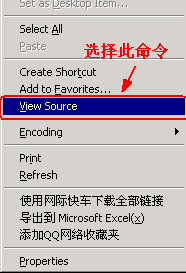
按下快捷键“Ctrl + F”,在弹出的对话框中输入“.swf”,确定即可查找到FLASH的SWF文件,COPY下链接地址,注意看是绝对链接还是相对链接。
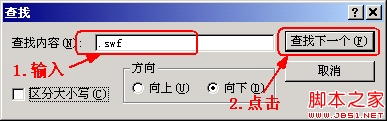
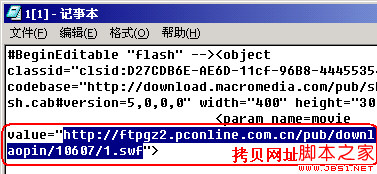
把它粘贴到浏览器的地址栏上,按回车,FLASH就全屏地出现在浏览器窗口。
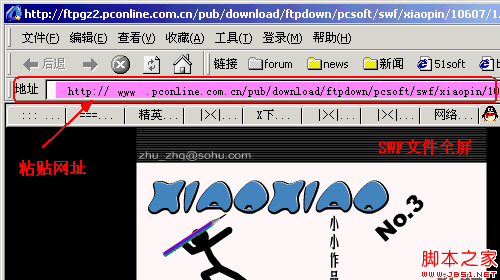
接着复制整个地址,打开下载工具软件flashget或者NetAnt,粘贴链接地址URL即可。
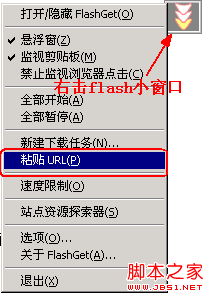
如果页面里有多个FLASH文件,但只是想下载其它一个两个,按上面的方法先使SWF文件全屏,直到找到想下载的SWF文件。
二、有全屏链接的
有很多网站为了方便网友看FLASH作品,常常提供了全屏欣赏,这种方式最受笔者的欢迎了,只要直接在链接上按鼠标的右键,选择“复制快捷方式(copy url)”,然后到下载工具上粘贴地址链接URL(如上法),这个FLASH作品又乖乖地归到硬盘上去了。
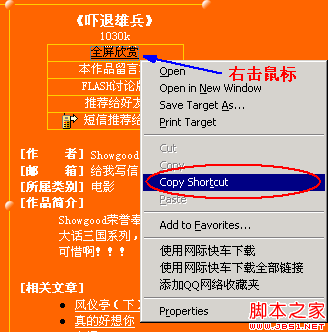
三、去temp里查找
有些网站为保护自己的设计成果不让人偷窃,做好了框架,对于一些不大熟悉HTML标记语言的网友来说,无从下手,“去temp里查找”不失为一个好方法,因为通常浏览过的网页,IE都会把它们有关的资料信息记录到“Temporary Internet Files”目录中。
获取的方法是:在那个目录上按鼠标右键,点击查找“.SWF”,很快,所有的FLASH文件都显示在眼前,只要“一锅端”,把它们全部COPY到另外的目录,然后自己慢慢挑吧。
在win2000中又有不同,因为它根据不同用户设置了不同的各种参数,包括上网的记录,我们必须到以下的目录来查找:
操作系统盘>>Documents and Settings>>Administrator>>Local Settings>>Temporary Internet Files
或者:
操作系统盘>>Documents and Settings>>Default User>>Local Settings>>Temporary Internet Files
注意:最好不要打开那个目录,那样机器会产生运行慢的现象,不要奇怪,这是正常现象,因为里面的文件非常多,会耗费不少系统资源。
四、使用软件
现在到了隆重推荐时刻,非常可爱的woof千里迢迢从家里(http://www8.pconline.com.cn/download/swdetail.phtml?id=5048)赶到了我的面前,嬉皮笑脸地对我说,让它来露露脸。好吧,看在它那迷人的脸蛋上,我就向大家讲讲用它查找硬盘上的SWF文件。
安装之后直接运行它,按下图设置,搜索SWF文件。
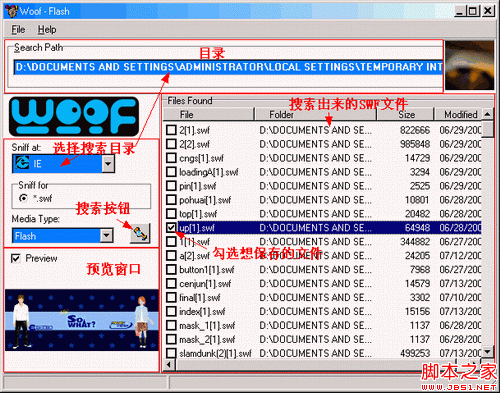
预览后找到想保存的文件,在前面打上勾,在File>>Copy,选择保存的路径,完成。
果然不错,woof,笔者向你保证,向大家推荐使用这个软件!


